Как просмотреть запись Netflix на iPhone — TechCult
Разное / / May 15, 2023
Угадайте, кто погрузился в захватывающий эпизод любимого сериала Netflix. Вероятно, у вас есть блестящая идея сделать запись экрана и запечатлеть сцену, чтобы пережить ее и поделиться с друзьями позже. Увы, потоковая платформа не позволяет делать скриншоты или записи экрана, и каждый раз, когда вы что-то снимаете, появляется черный экран. Не беспокойтесь, мы расскажем вам, как просматривать запись Netflix на iPhone без черного экрана.

Оглавление
Как просмотреть запись Netflix на iPhone
В эпоху запойного просмотра неудивительно, что иногда нам хочется запечатлеть любимые Нетфликс шоу и фильмы, чтобы пережить позже. Веселые остроты, захватывающие сюжетные линии или захватывающий дух клиффхэнгер — одно удовольствие делитесь лучшими сценами Netflix со своими друзьями. Давайте посмотрим, как вы можете без проблем записывать контент из приложения.
Быстрый ответ
Чтобы просмотреть запись Netflix на вашем iPhone:
1. ИгратьКонтент на Нетфликсе.
2. Нажмите на значок записи экрана в панели управления для записи.
Можете ли вы записывать экран с Netflix на iPhone?
Да, вы можете просмотреть запись из Netflix на своем iPhone. Функция записи экрана встроена в iPhone, и вы можете использовать ее для захватить любой контент на вашем экране, включая видео с Netflix. Однако имейте в виду, что запись экрана контента Netflix может противоречить их условиям обслуживания, поэтому действуйте с осторожностью. Кроме того, некоторый контент на Netflix может быть запрещен для записи экрана из-за защиты авторских прав. Вот шаги:
Примечание: Ссмартфоны не имеют одинаковых параметров настроек, и они различаются от производителя к производителю. Следовательно, убедитесь в правильности настроек, прежде чем изменять их на своем устройстве. Эти шаги были выполнены на iPhone XR (iOS 16.0), как показано на рисунках ниже.
1) Начните воспроизводить видео Netflix, которое хотите записать.
2) Откройте Центр управления и нажмите на Запись экрана значок (выглядит как круг с точкой в центре)
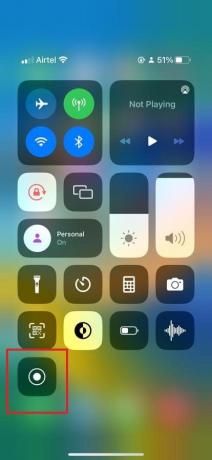
Примечание. Если вы не видите значок записи экрана, перейдите к Настройки > Центр управления > Дополнительные элементы управления и добавить Запись экрана в список.
3. Дождитесь окончания обратного отсчета. Начнется запись экрана, и будет записан звук из видео Netflix.
4) Чтобы остановить запись, коснитесь красная строка состояния в верхней части экрана и выберите Останавливаться.

Можете ли вы записывать экран Netflix на iOS 11?
Да, можно просматривать запись Netflix на iOS 11, используя ту же встроенную функцию записи экрана. Однако могут быть определенные ограничения из-за ограничений авторского права контента или настроек приложения. Некоторые видеоролики Netflix могут по-прежнему показывать черный экран, когда вы пытаетесь их записать, даже если функция записи экрана включена.
Читайте также: Как получить бесплатный код подарочной карты Netflix
Почему экран Netflix черный?
Если вы заметили, что Netflix показывает черный экран во время потоковой передачи, этому может способствовать несколько факторов. Некоторые из них включают:
- Защита контента: Netflix использует технологии управления цифровыми правами (DRM) для защиты своего контента от несанкционированного копирования. Если вы видите черный экран, это может означать, что ваше устройство или браузер не соответствует необходимым требованиям DRM.
- Проблемы с подключением: Слабое или нестабильное интернет-соединение может нарушить процесс потоковой передачи, что приведет к черному экрану.
- Устаревшее приложение или браузер: Использование устаревшей версии приложения Netflix или неподдерживаемого браузера может вызвать проблемы совместимости.
- Совместимость устройств: Некоторые устройства могут быть не полностью совместимы с приложением Netflix или иметь аппаратные ограничения, препятствующие правильному воспроизведению.
- Проблемы с аккаунтом: В редких случаях проблемы с вашей учетной записью или подпиской Netflix могут привести к черному экрану. Убедитесь, что ваша учетная запись активна, правильно зарегистрирована и не имеет проблем, связанных с оплатой или подпиской.
Как вы можете записывать Netflix на свой iPhone без черного экрана?
Если вы столкнулись с проблемой черного экрана при записи на экран контента, защищенного Netflix, позвольте сообщить вам, что нет прямых способов помочь с этим. Тем не менее, есть несколько обходных путей, которые мы можем выполнить.
- Один из вариантов — использовать стороннее приложение для записи экрана, которое обходит функции безопасности Netflix.
- Другой вариант — использовать кабель HDMI для подключения iPhone к внешнему дисплею, например телевизору, а затем использовать устройство видеозахвата для записи контента.
- Если у вас нет кабеля HDMI, вы можете использовать любой сторонний инструмент дублирования экрана что позволяет вам зеркально отображать экран вашего iPhone на вашем компьютере, а затем записывать его с помощью программного обеспечения для записи экрана. Таким образом, вы можете обойти меры защиты авторских прав Netflix и записывать контент без каких-либо ограничений.
Как Netflix блокирует совместное использование экрана
Netflix использует протокол шифрования HDCP (Защита широкополосного цифрового контента) чтобы гарантировать, что видеоданные передаются безопасно и могут быть расшифрованы только авторизованными устройствами и приложениями. Это предотвращает несанкционированный перехват и просмотр контента во время передачи. При обнаружении неавторизованного устройства оно блокирует видеосигнал, в результате чего появляется черный экран.
Кроме того, потоковая платформа требует, чтобы устройства и системы отображения соответствовали стандартам HDCP и обеспечивали безопасное соединение между устройством воспроизведения (например, смартфоном, планшетом или компьютером) и устройством отображения (например, монитором). или ТВ). Если устройство или дисплей не поддерживает HDCP, Netflix может заблокировать воспроизведение или снизить качество видео.
Читайте также: Как использовать Netflix Party для просмотра фильмов с друзьями
Как Netflix предотвращает запись экрана
Нетфликс нанял DRM (Управление цифровыми правами) защита для обнаружения попыток захвата экрана, например, с помощью приложений для записи экрана или внешних аппаратных устройств. Эта технология включает в себя отключение или ограничение функциональности приложения или браузера при обнаружении записи экрана. Даже если вы пытаетесь записать экран, содержимое на экране отображается с наложением черного экрана. Кроме того, Netflix может отобразить предупреждающее сообщение или приостановить воспроизведение видео, если обнаружит, что вы пытаетесь записать экран.
Как вы можете поделиться своим экраном на Netflix с другом на iPhone
Совместное использование экрана Netflix с другом на iPhone не является официальной функцией, предоставляемой потоковой платформой. Однако вы можете использовать стороннее приложение для демонстрации экрана или такие инструменты, как Увеличить или Скайп. Эти приложения позволяют вам делиться своим экраном с другими, и вы можете воспроизводить видео Netflix на своем телефоне во время совместного использования экрана.
Можете ли вы поделиться экраном Netflix на iOS 15?
Да, вы можете поделиться экраном Netflix на iOS 15. Однако вы можете столкнуться с некоторыми ограничениями из-за политик DRM Netflix, которые могут препятствовать обмену видео.
Читайте также: Как преобразовать коаксиальный кабель в HDMI
Можете ли вы смотреть Netflix на Zoom на iPhone?
Да, вы можете смотреть Netflix в Zoom на своем iPhone.
1. Начать зум-встреча и нажмите на Поделиться экраном вариант внизу экрана.
2. Нажмите на Делиться в центре нижней панели экрана вызова и выберите Экран.
3. Выберите Приложение Нетфликс или перейдите на сайт.
Это отобразит экран вашего iPhone на собрании Zoom, что позволит вам получить доступ к приложению Netflix и транслировать желаемый контент.
Примечание: некоторые версии приложения Netflix могут быть несовместимы с функцией демонстрации экрана в Zoom, что может привести к черному экрану или ограниченной функциональности. Важно убедиться, что оба приложения обновлены, чтобы избежать возможных проблем.
Читайте также: Может ли Zoom обнаружить запись экрана без ведома других?
Блокирует ли Netflix совместное использование экрана Zoom?
Netflix напрямую не блокирует совместное использование экрана в Zoom или любой другой платформе для видеоконференций. Однако, когда вы пытаетесь поделиться своим экраном в Zoom во время потоковой передачи Netflix, вы можете столкнуться с черным экраном или видео может быть не видно другим участникам. Это связано с тем, что Netflix использует технологии управления цифровыми правами (DRM) для защиты своего контента от несанкционированного обмена или копирования. В таких случаях вы можете отключить аппаратное ускорение в Zoom или использовать веб-сайт Netflix для потоковой передачи.
Мы надеемся, что наше руководство помогло вам узнать как просмотреть запись Netflix на iPhone. Если у вас есть еще вопросы или предложения, пожалуйста, оставьте комментарий для нас.
Генри — опытный технический писатель, стремящийся сделать сложные технологические темы доступными для обычных читателей. Обладая более чем десятилетним опытом работы в технологической отрасли, Генри стал надежным источником информации для своих читателей.



